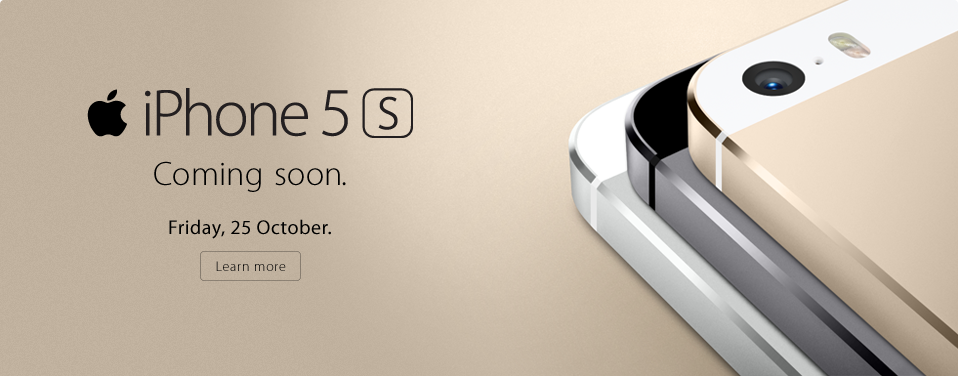ใกล้เวลาเข้ามาทุกทีแล้วนะครับ สำหรับการวางจำหน่าย iPhone 5s และ iPhone 5c จากทางผู้ให้บริการต่างๆ อย่าง AIS, DTAC และ TrueMove H รวมไปถึงในส่วนของ Apple Store Online อีกด้วย ซึ่งในตอนนี้ผู้ให้บริการเริ่มให้เราลงทะเบียนยืนยันความสนใจที่จะซื้อ?iPhone 5s และ iPhone 5c ?กันไปบ้างแล้ว แต่สำหรับในส่วนของราคา iPhone แต่ละรุ่นยังไม่มีการเปิดเผยออกมาให้ทราบแต่อย่างใด
โดยตอนนี้ได้มีข้อมูลน่าสนใจหลุดลือมาจากทางเว็บไซต์?pdamobiz ซึ่งเป็นในเรื่องของราคา iPhone 5s และ iPhone 5c ที่จะวางจำหน่ายที่ ?Apple Store Online ซึ่งสนนราคาก็ตามนี้
- iPhone 5s 16GB ราคา 23,900 บาท
- iPhone 5s 32GB ราคา 26,900 บาท
- iPhone 5s 64GB ราคา 29,900 บาท
- iPhone 5c 16GB ราคา 18,600 บาท
- iPhone 5c 32GB ราคา 20,900 บาท
?นอกจากนี้ยังเผยราคา iPhone 5s และ iPhone 5c (เท่าที่มี) ของแต่ละผู้ให้บริการอีกด้วย ซึ่งก็ตามนี้
- iPhone 5s 16GB ราคา 24,900 บาท ของ AIS
- iPhone 5s 16GB ราคา 24,700 บาท ของ DTAC
- iPhone 5s 16GB ราคา 24,550 บาท ของ TrueMove H
ซึ่งราคาข้างต้นทั้งหมดนี้จะเป็นราคาเครื่องเปล่าเท่านั้นนะครับ สำหรับใครถ้าจะซื้อแบบมีโปรโมชั่น เชื่อได้ว่าราคาเครื่องอาจจะถูกลงไปกว่านี้อีก รวมไปถึงยังเห็นได้ว่าผู้ให้บริการแต่ละรายนั้นขาย iPhone ในรุ่นๆ เดียวกัน ในราคาที่แตกต่างกัน ยังไงทางตัวเราเองต้องพิจารณาว่า โปรโมชั่นไหนของเครือข่ายใดน่าสนใจที่สุด แล้วค่อยตัดสินใจซื้อก็ยังไม่สายนะครับ เอาเป็นว่าในอีกประมาณไม่กี่วันที่จะถึงนี้คงได้ทราบรายละเอียดแบบชัดๆ กันอีกที
ที่มา :?pdamobiz